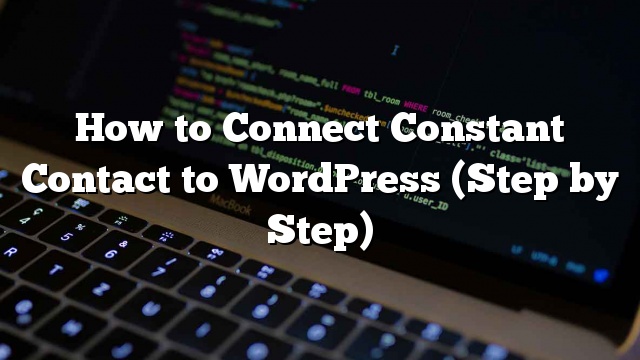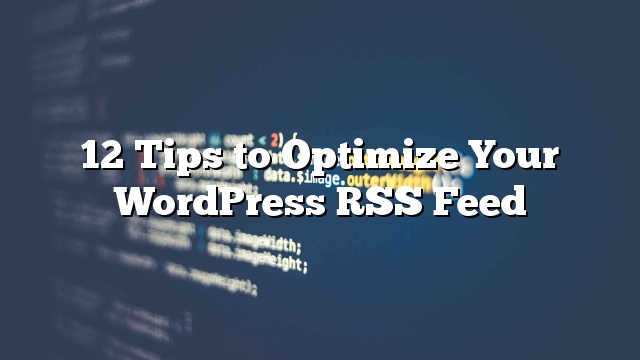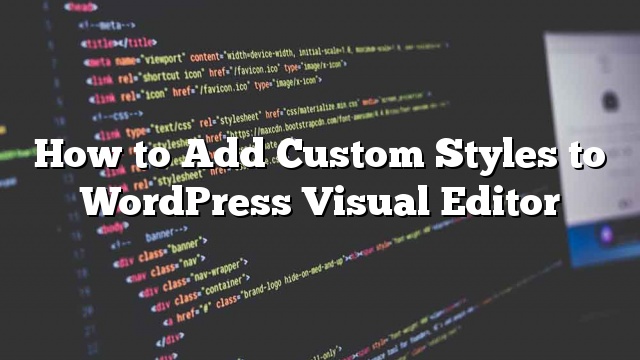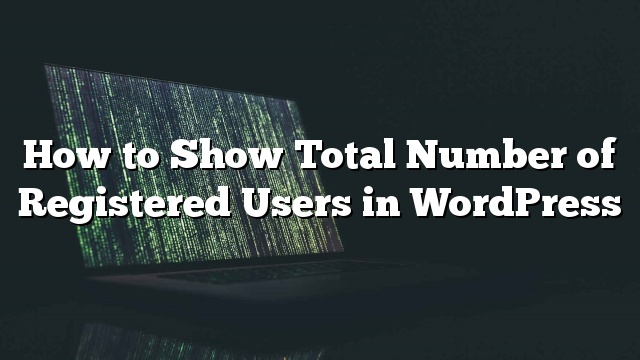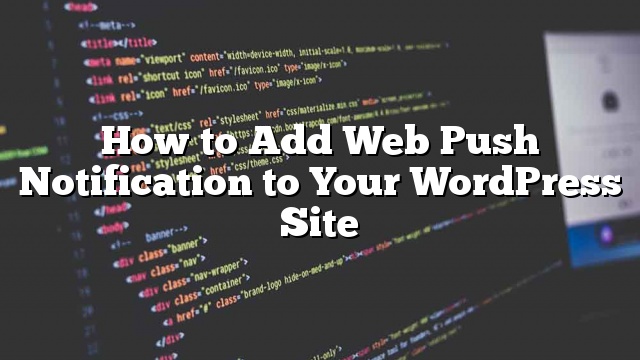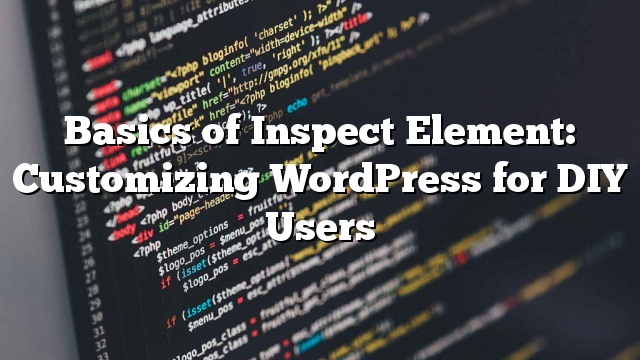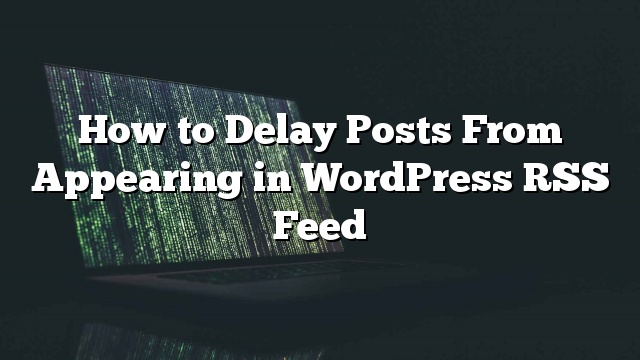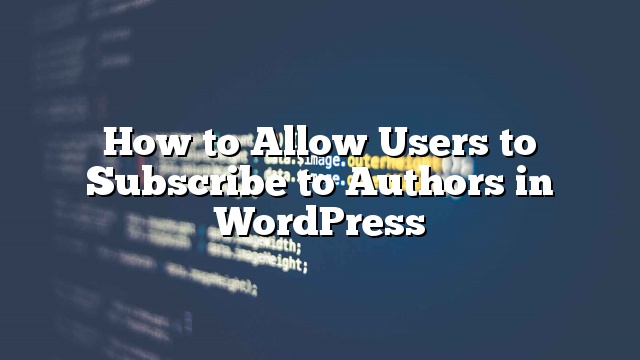如何连接到WordPress的常量(逐步)
您是否在使用ConstantContact进行电子邮件营销? 想要将ConstantContact连接到您的WordPress网站? 在这个最终指南中,我们将向您展示如何将ConstantContact与WordPress连接起来。 为什么建立电子邮件列表如此重要? 你有没有想过,为什么互联网上的每个网站都想要你的电子邮件地址? 无论您是在Facebook,Twitter还是纽约时报上创建帐户,他们都希望获得您的电子邮件地址。 答案很简单。 电子邮件是联系客户的最佳方式。 最近的一项研究显示,小企业在电子邮件营销上花费的每一美元都可以拿回40美元。 这是将访问者转化为客户的最有效的方式。 您可以通过阅读我们的文章,了解有关此主题的更多信息。 现在您已经知道了创建电子邮件列表的重要性,让我们看看如何开始使用Constant Contact来为您的WordPress网站建立一个电子邮件列表。 什么是常量联系? Constant Contact是世界上最受欢迎的电子邮件营销服务提供商之一。 他们专注于向您的客户发送大量电子邮件,管理您的电子邮件列表,并运行有效的电子邮件营销活动。 小企业开始自己的电子邮件列表可能是相当的压倒性的。 常联系确保即使是绝对的初学者可以像专业人士一样运行他们的电子邮件活动。 这是一个免费的2个月的试用付费服务。 试用期后,定价开始每个月低20美元。 如何设置常量联系人 首先,您需要访问Constant Contact网站并注册一个帐户。 注册后,您将登陆Constant Contact仪表板。 你会看到三个简单的步骤来帮助你开始。 第1步:设置您的第一个电子邮件列表 首先,你需要点击 “建立你的第一个名单” 链接。 这将弹出一个弹出窗口,您需要为您的电子邮件列表和一些电子邮件地址添加一个名称。 接下来,点击保存列表按钮继续。 第2步:添加您的组织信息 CAN-SPAM法案要求所有传出营销电子邮件中的有效邮寄地址。 通过提供组织信息,持续联系人可以轻松遵守此法律。 常量联系人会自动将这些信息添加到电子邮件的页脚中。 你需要点击 ‘添加你的组织信息’ 链接。 它会带你到你需要提供你的商业信息的形式。 您需要提供您的网站地址和邮政地址。 您还将被要求为您的业务选择一个行业并上传图片徽标。 不要忘记点击保存按钮来存储您的设置,并继续下一步。 第3步:发送您的第一封电子邮件 最后,你需要点击 ‘发送你的第一封电子邮件 链接。 常量联系人会显示一些美丽的电子邮件模板可供选择。 这将打开Constant Contact的实时所见即所得电子邮件编辑器中的模板。 这个拖放设计工具可以让你轻松设计你的电子邮件。 首先,您需要为广告系列提供一个标题。 之后,您可以用自己的模板替换模板中使用的图像,添加自己的文字和品牌。 当您对结果满意时,点击继续按钮。 … Read more 如何连接到WordPress的常量(逐步)